宏命令将图片批量替换成统一大小
Word采用宏命令批量调整照片大小方法
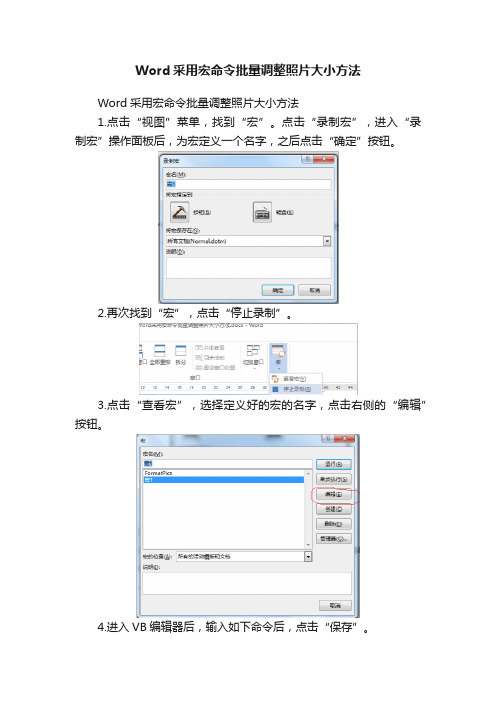
Word采用宏命令批量调整照片大小方法
Word采用宏命令批量调整照片大小方法
1.点击“视图”菜单,找到“宏”。
点击“录制宏”,进入“录制宏”操作面板后,为宏定义一个名字,之后点击“确定”按钮。
2.再次找到“宏”,点击“停止录制”。
3.点击“查看宏”,选择定义好的宏的名字,点击右侧的“编辑”按钮。
4.进入VB编辑器后,输入如下命令后,点击“保存”。
5.若照片有不同的大小要求,可在命令中的“()”内调整照片的宽度及高度。
6.将照片批量插入到WORD文档中,要求照片必须为“嵌入式”。
7.点击“宏”,进入操作面板后点击“运行”按钮,宏命令就得到了
执行,插入到文档中的图片就会按照在宏命令中设置的大小进行批量调整。
word中批量修改图片大小
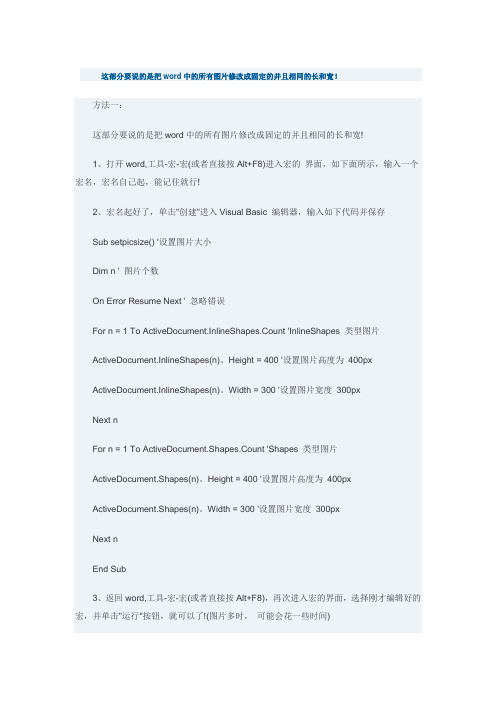
这部分要说的是把word中的所有图片修改成固定的并且相同的长和宽!方法一:这部分要说的是把word中的所有图片修改成固定的并且相同的长和宽!1、打开word,工具-宏-宏(或者直接按Alt+F8)进入宏的界面,如下面所示,输入一个宏名,宏名自己起,能记住就行!2、宏名起好了,单击"创建"进入Visual Basic 编辑器,输入如下代码并保存Sub setpicsize() '设置图片大小Dim n ' 图片个数On Error Resume Next ' 忽略错误For n = 1 To ActiveDocument.InlineShapes.Count 'InlineShapes 类型图片ActiveDocument.InlineShapes(n)。
Height = 400 '设置图片高度为400pxActiveDocument.InlineShapes(n)。
Width = 300 '设置图片宽度300pxNext nFor n = 1 To ActiveDocument.Shapes.Count 'Shapes 类型图片ActiveDocument.Shapes(n)。
Height = 400 '设置图片高度为400pxActiveDocument.Shapes(n)。
Width = 300 '设置图片宽度300pxNext nEnd Sub3、返回word,工具-宏-宏(或者直接按Alt+F8),再次进入宏的界面,选择刚才编辑好的宏,并单击"运行"按钮,就可以了!(图片多时,可能会花一些时间)方法二:1、在word中按alt+f11组合键,进入VBA模式2、在左边的工程资源管理器中找到你的word文档,在其上右键/添加/模块3、把下面代码复制,粘贴进去。
4、更改数值,改一下宽度和高度数值(10),点运行(类似播放按钮。
word批量修改图片大小
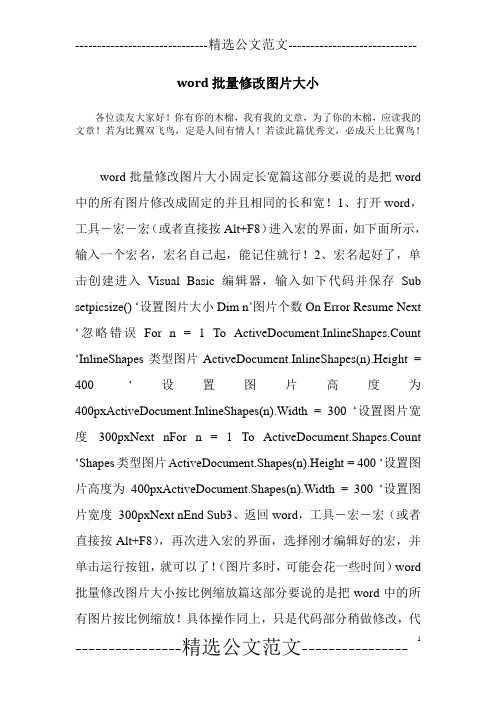
word批量修改图片大小各位读友大家好!你有你的木棉,我有我的文章,为了你的木棉,应读我的文章!若为比翼双飞鸟,定是人间有情人!若读此篇优秀文,必成天上比翼鸟!word批量修改图片大小固定长宽篇这部分要说的是把word 中的所有图片修改成固定的并且相同的长和宽!1、打开word,工具-宏-宏(或者直接按Alt+F8)进入宏的界面,如下面所示,输入一个宏名,宏名自己起,能记住就行!2、宏名起好了,单击创建进入Visual Basic 编辑器,输入如下代码并保存Sub setpics ize() ‘设置图片大小Dim n’图片个数On Error Resume Next ‘忽略错误For n = 1 To ActiveDocument.InlineShapes.Count ‘InlineShapes类型图片ActiveDocument.InlineShapes(n).Height = 400 ‘设置图片高度为400pxActiveDocument.InlineShapes(n).Width = 300 ‘设置图片宽度300pxNext nFor n = 1 To ActiveDocument.Shapes.Count ‘Shapes类型图片ActiveDocument.Shapes(n).Height = 400 ‘设置图片高度为400pxActiveDocument.Shapes(n).Width = 300 ‘设置图片宽度300pxNext nEnd Sub3、返回word,工具-宏-宏(或者直接按Alt+F8),再次进入宏的界面,选择刚才编辑好的宏,并单击运行按钮,就可以了!(图片多时,可能会花一些时间)word 批量修改图片大小按比例缩放篇这部分要说的是把word中的所有图片按比例缩放!具体操作同上,只是代码部分稍做修改,代码如下:Sub setpicsize() ‘设置图片大小Dim n’图片个数Dim picwidthDim picheightOn Error Resume Next ‘忽略错误For n = 1 To ActiveDocument.InlineShapes.Count ‘InlineShapes类型图片picheight = ActiveDocument.InlineShapes(n).Heightpicwidth = ActiveDocument.InlineShapes(n).WidthActiveDocument.InlineShap es(n).Height = picheight * 1.1 ‘设置高度为 1.1倍ActiveDocument.InlineShapes(n).Width = picwidth * 1.1 ‘设置宽度为1.1倍Next nFor n = 1 ToActiveDocument.Shapes.Count ‘Shapes 类型图片picheight = ActiveDocument.Shapes(n).Heightpicwidth = ActiveDocument.Shapes(n).WidthActiveDocument.Shapes(n).Heigh t = picheight * 1.1 ‘设置高度为 1.1倍ActiveDocument.Shapes(n).Width = picwidth * 1.1 ‘设置宽度为1.1倍Next nEnd Sub各位读友大家好!你有你的木棉,我有我的文章,为了你的木棉,应读我的文章!若为比翼双飞鸟,定是人间有情人!若读此篇优秀文,必成天上比翼鸟!。
word批量修改图片大小++宏编程实现
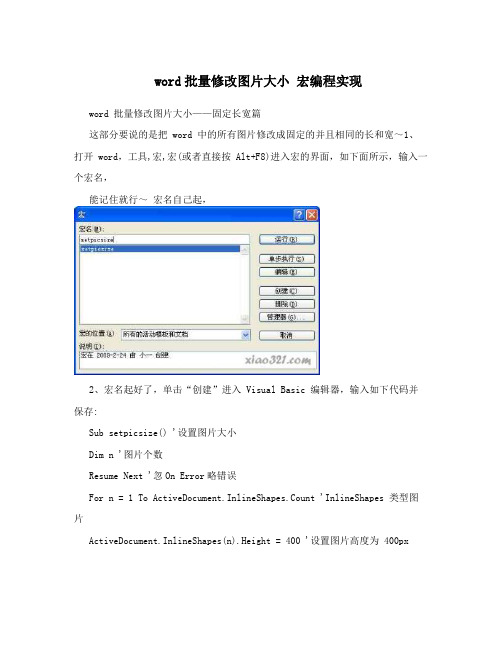
word批量修改图片大小宏编程实现word 批量修改图片大小——固定长宽篇这部分要说的是把 word 中的所有图片修改成固定的并且相同的长和宽~1、打开 word,工具,宏,宏(或者直接按 Alt+F8)进入宏的界面,如下面所示,输入一个宏名,能记住就行~宏名自己起,2、宏名起好了,单击“创建”进入 Visual Basic 编辑器,输入如下代码并保存:Sub setpicsize() '设置图片大小Dim n '图片个数Resume Next '忽On Error略错误For n = 1 To ActiveDocument.InlineShapes.Count 'InlineShapes 类型图片ActiveDocument.InlineShapes(n).Height = 400 '设置图片高度为 400pxActiveDocument.InlineShapes(n).Width = 300 '设置图片宽度 300px Next nFor n = 1 To ActiveDocument.Shapes.Count 'Shapes 类型图片ActiveDocument.Shapes(n).Height = 400 '设置图片高度为 400px ActiveDocument.Shapes(n).Width = 300 '设置图片宽度 300px Next n End Sub(以上这段代码以像素为单位修改图片)或:Sub setpicsize()Dim iSha As InlineShapeFor Each iSha In ActiveDocument.InlineShapesIf iSha.Type = wdInlineShapePicture TheniSha.LockAspectRatio = msoFalse '不锁定纵横比iSha.Width = CentimetersToPoints(5) '宽5CMiSha.Height = CentimetersToPoints(5) '高5CMEnd IfNextEnd Sub(以上这段代码以厘米cm为单位修改图片,不锁定纵横比)或:Sub 图片统一大小()On Error Resume NextDim mywidthDim myheightApplication.ScreenUpdating = False '关闭屏幕更新mywidth = Val(InputBox(Prompt:="单位为厘米(cm);如果输入为0,则图片保持原始纵横比,宽度根据输入的高度数值自动调整;", Title:="请输入图片宽度", Default:="0")) * 28.35myheight = Val(InputBox(Prompt:="单位为厘米(cm);如果输入为0,则图片保持原始纵横比,高度根据输入的宽度数值自动调整;", Title:="请输入图片高度", Default:="0")) * 28.35'------------------------------------------------------------------ '调整嵌入式图形Dim pic As InlineShapeFor Each pic In ActiveDocument.InlineShapes If mywidth = "0" Then pic.Height = myheightpic.ScaleWidth = pic.ScaleHeight ElseIf myheight = "0" Thenpic.Width = mywidthpic.ScaleHeight = pic.ScaleWidth Elsepic.Width = mywidthpic.Height = myheightEnd IfNext'调整浮动式图形Dim tu As ShapeFor Each tu In ActiveDocument.Shapes If mywidth = "0" Thentu.Height = myheightElseIf myheight = "0" Thentu.Width = mywidthElsetu.LockAspectRatio = msoFalsetu.Width = mywidthtu.Height = myheightEnd IfNextApplication.ScreenUpdating = True '恢复屏幕更新End Sub(有图形界面的宏,直接按提示输入数据就可以了(锁定纵横比))3、返回 word,工具,宏,宏(或者直接按 Alt+F8),再次进入宏的界面,选择刚才编辑好的宏,并单击“运行”按钮,就可以了~(图片多时,可能会花一些时间)word 批量修改图片大小——按比例缩放篇具体操作同上,只是代码部分稍做修改,代码这部分要说的是把 word 中的所有图片按比例缩放~如下:Sub setpicsize() '设置图片大小Dim n '图片个数Dim picwidthDim picheightOn Error Resume Next '忽略错误For n = 1 To ActiveDocument.InlineShapes.Count 'InlineShapes 类型图片 picheight = ActiveDocument.InlineShapes(n).Height picwidth =ActiveDocument.InlineShapes(n).WidthActiveDocument.InlineShapes(n).Height = picheight * 1.1 '设置高度为1.1 倍 ActiveDocument.InlineShapes(n).Width = picwidth * 1.1 '设置宽度为1.1 倍 Next nFor n = 1 To ActiveDocument.Shapes.Count 'Shapes 类型图片picheight = ActiveDocument.Shapes(n).Height picwidth = ActiveDocument.Shapes(n).Width ActiveDocument.Shapes(n).Height = picheight * 1.1 '设置高度为1.1 倍ActiveDocument.Shapes(n).Width = picwidth * 1.1 '设置宽度为1.1 倍Next nEnd Sub表格居中:Sub CenterTable()Application.Browser.Target = wdBrowseCommentFor i = 1 To ActiveDocument.Tables.CountActiveDocument.Tables(i).Rows.Alignment = wdAlignRowCenterActiveDocument.Tables(i).Range.Paragraphs.Alignment = wdAlignParagraphCenterActiveDocument.Tables(i).Rows.Height = 40Next iEnd Sub表格文字居中如果只是表格内容居中,请删除[ActiveDocument.Tables(i).Range.Paragraphs.Alignment = wdAlignParagraphCenter]行即:Sub CenterTable()Application.Browser.Target = wdBrowseCommentFor i = 1 To ActiveDocument.Tables.CountActiveDocument.Tables(i).Rows.Alignment = wdAlignRowCenter ActiveDocument.Tables(i).Rows.Height = 40Next iEnd Sub备注:数值可以自己调整。
批量更改图片大小
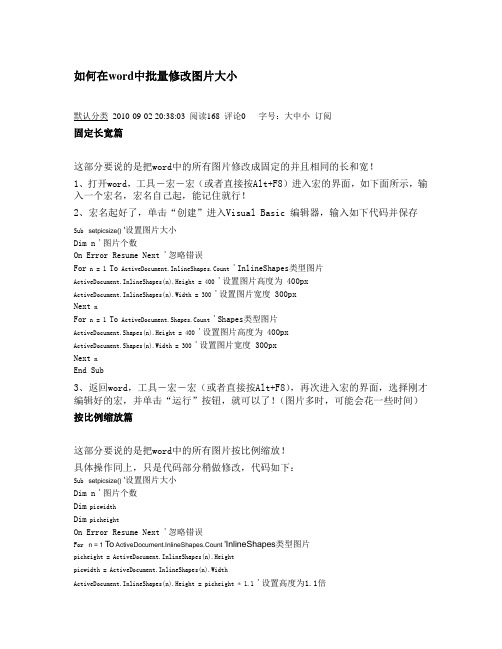
如何在word中批量修改图片大小默认分类2010-09-02 20:38:03 阅读168 评论0 字号:大中小订阅固定长宽篇这部分要说的是把word中的所有图片修改成固定的并且相同的长和宽!1、打开word,工具-宏-宏(或者直接按Alt+F8)进入宏的界面,如下面所示,输入一个宏名,宏名自己起,能记住就行!2、宏名起好了,单击“创建”进入Visual Basic 编辑器,输入如下代码并保存Sub setpicsize() '设置图片大小Dim n'图片个数On Error Resume Next '忽略错误For n = 1 To ActiveDocument.InlineShapes.Count 'InlineShapes类型图片ActiveDocument.InlineShapes(n).Height = 400 '设置图片高度为 400pxActiveDocument.InlineShapes(n).Width = 300 '设置图片宽度 300pxNext nFor n = 1 To ActiveDocument.Shapes.Count 'Shapes类型图片ActiveDocument.Shapes(n).Height = 400 '设置图片高度为 400pxActiveDocument.Shapes(n).Width = 300 '设置图片宽度 300pxNext nEnd Sub3、返回word,工具-宏-宏(或者直接按Alt+F8),再次进入宏的界面,选择刚才编辑好的宏,并单击“运行”按钮,就可以了!(图片多时,可能会花一些时间)按比例缩放篇这部分要说的是把word中的所有图片按比例缩放!具体操作同上,只是代码部分稍做修改,代码如下:Sub setpicsize() '设置图片大小Dim n'图片个数Dim picwidthDim picheightOn Error Resume Next '忽略错误For n = 1 To ActiveDocument.InlineShapes.Count 'InlineShapes类型图片picheight = ActiveDocument.InlineShapes(n).Heightpicwidth = ActiveDocument.InlineShapes(n).WidthActiveDocument.InlineShapes(n).Height = picheight * 1.1 '设置高度为1.1倍ActiveDocument.InlineShapes(n).Width = picwidth * 1.1 '设置宽度为1.1倍Next nFor n = 1 To ActiveDocument.Shapes.Count 'Shapes类型图片picheight = ActiveDocument.Shapes(n).Heightpicwidth = ActiveDocument.Shapes(n).WidthActiveDocument.Shapes(n).Height = picheight * 1.1 '设置高度为1.1倍ActiveDocument.Shapes(n).Width = picwidth * 1.1 '设置宽度为1.1倍Next nEnd Sub若还想使所有图片居中对齐,可在循环中加入下面的语句:ActiveDocument.InlineShapes(n).Range.ParagraphFormat.Alignment= wdAlignParagraphCenter‘左对齐:wdAlignParagraphLeft注意:这里的Shapes(InlineShapes)不仅仅是指图片,也包含其它的,自选图形、任意多边形、OLE 对象、ActiveX 控件、图片等。
word中图片如何统一大小
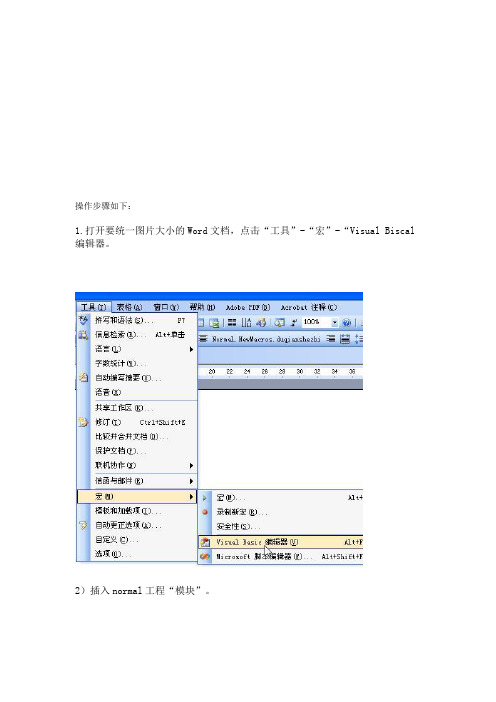
操作步骤如下:
1.打开要统一图片大小的Word文档,点击“工具”-“宏”-“Visual Biscal 编辑器。
2)插入normal工程“模块”。
3)在“模块”中粘贴下面的代码。
Sub batchResizeShape()
Dim doc As Document
Dim i As Integer
Set doc = ActiveDocument
For i = 1 To doc.InlineShapes.Count
'doc.InlineShapes
'doc.Shapes(i).ScaleHeight 0.5, msoFalse, msoScaleFromMiddle 'doc.Shapes(i).ScaleWidth 0.5, msoFalse, msoScaleFromMiddle doc.InlineShapes(i).Height = 198.15
doc.InlineShapes(i).Width = 264.45
Next i
End Sub
4)保存,返回你要统一图片大小的Word文档。
运行“工具”-“宏”-"宏命令"。
看一下结果,是不是你想要的统一图片大小。
我用的两张图一个大一个小,统一后400*300还是很大,放在两个页面上,上面是25%的缩略图,至此实现了统一大小的目标,如果你想要其它的大小,只需按代码里的说明更改一下长宽数值即可。
如何统一调整WORD文档中的图片尺寸
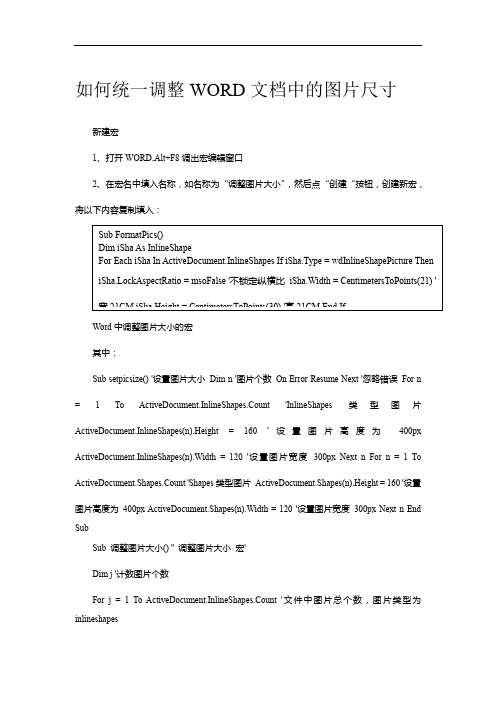
如何统一调整WORD文档中的图片尺寸新建宏1、打开WORD,Alt+F8调出宏编辑窗口2、在宏名中填入名称,如名称为“调整图片大小”,然后点“创建“按钮,创建新宏,将以下内容复制填入:Word中调整图片大小的宏其中:Sub setpicsize() '设置图片大小Dim n '图片个数On Error Resume Next '忽略错误For n = 1 To ActiveDocument.InlineShapes.Count 'InlineShapes类型图片ActiveDocument.InlineShapes(n).Height = 160 '设置图片高度为400px ActiveDocument.InlineShapes(n).Width = 120 '设置图片宽度300px Next n For n = 1 To ActiveDocument.Shapes.Count 'Shapes类型图片ActiveDocument.Shapes(n).Height = 160 '设置图片高度为400px ActiveDocument.Shapes(n).Width = 120 '设置图片宽度300px Next n End SubSub 调整图片大小() '' 调整图片大小宏'Dim j '计数图片个数For j = 1 To ActiveDocument.InlineShapes.Count '文件中图片总个数,图片类型为inlineshapesActiveDocument.InlineShapes(j).Height = 328 '设置高度(28.4像素/厘米)ActiveDocument.InlineShapes(j).Width = 457 '设置宽度(28.4像素/厘米)Next j End Sub图1然后关闭。
批量更改图片大小
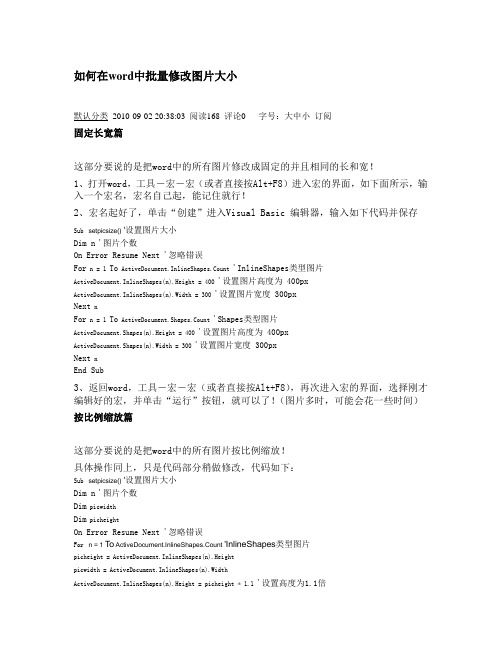
如何在word中批量修改图片大小默认分类2010-09-02 20:38:03 阅读168 评论0 字号:大中小订阅固定长宽篇这部分要说的是把word中的所有图片修改成固定的并且相同的长和宽!1、打开word,工具-宏-宏(或者直接按Alt+F8)进入宏的界面,如下面所示,输入一个宏名,宏名自己起,能记住就行!2、宏名起好了,单击“创建”进入Visual Basic 编辑器,输入如下代码并保存Sub setpicsize() '设置图片大小Dim n'图片个数On Error Resume Next '忽略错误For n = 1 To ActiveDocument.InlineShapes.Count 'InlineShapes类型图片ActiveDocument.InlineShapes(n).Height = 400 '设置图片高度为 400pxActiveDocument.InlineShapes(n).Width = 300 '设置图片宽度 300pxNext nFor n = 1 To ActiveDocument.Shapes.Count 'Shapes类型图片ActiveDocument.Shapes(n).Height = 400 '设置图片高度为 400pxActiveDocument.Shapes(n).Width = 300 '设置图片宽度 300pxNext nEnd Sub3、返回word,工具-宏-宏(或者直接按Alt+F8),再次进入宏的界面,选择刚才编辑好的宏,并单击“运行”按钮,就可以了!(图片多时,可能会花一些时间)按比例缩放篇这部分要说的是把word中的所有图片按比例缩放!具体操作同上,只是代码部分稍做修改,代码如下:Sub setpicsize() '设置图片大小Dim n'图片个数Dim picwidthDim picheightOn Error Resume Next '忽略错误For n = 1 To ActiveDocument.InlineShapes.Count 'InlineShapes类型图片picheight = ActiveDocument.InlineShapes(n).Heightpicwidth = ActiveDocument.InlineShapes(n).WidthActiveDocument.InlineShapes(n).Height = picheight * 1.1 '设置高度为1.1倍ActiveDocument.InlineShapes(n).Width = picwidth * 1.1 '设置宽度为1.1倍Next nFor n = 1 To ActiveDocument.Shapes.Count 'Shapes类型图片picheight = ActiveDocument.Shapes(n).Heightpicwidth = ActiveDocument.Shapes(n).WidthActiveDocument.Shapes(n).Height = picheight * 1.1 '设置高度为1.1倍ActiveDocument.Shapes(n).Width = picwidth * 1.1 '设置宽度为1.1倍Next nEnd Sub若还想使所有图片居中对齐,可在循环中加入下面的语句:ActiveDocument.InlineShapes(n).Range.ParagraphFormat.Alignment= wdAlignParagraphCenter‘左对齐:wdAlignParagraphLeft注意:这里的Shapes(InlineShapes)不仅仅是指图片,也包含其它的,自选图形、任意多边形、OLE 对象、ActiveX 控件、图片等。
word批量修改图片大小
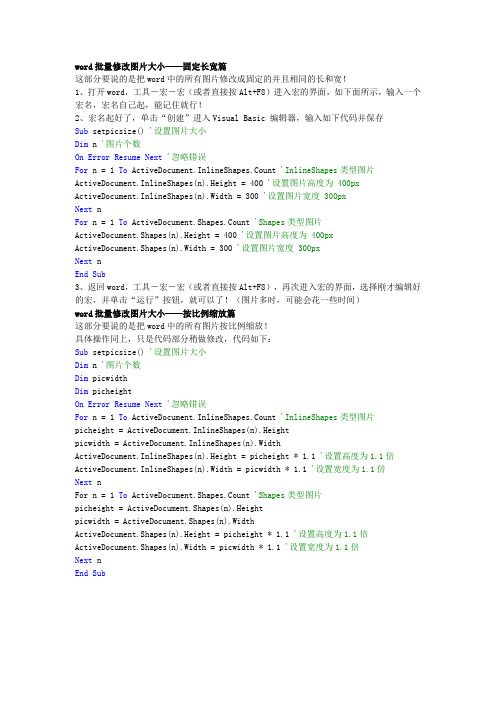
word批量修改图片大小——固定长宽篇这部分要说的是把word中的所有图片修改成固定的并且相同的长和宽!1、打开word,工具-宏-宏(或者直接按Alt+F8)进入宏的界面,如下面所示,输入一个宏名,宏名自己起,能记住就行!2、宏名起好了,单击“创建”进入Visual Basic 编辑器,输入如下代码并保存Sub setpicsize() '设置图片大小Dim n'图片个数On Error Resume Next '忽略错误For n = 1 To ActiveDocument.InlineShapes.Count 'InlineShapes类型图片ActiveDocument.InlineShapes(n).Height = 400 '设置图片高度为 400px ActiveDocument.InlineShapes(n).Width = 300 '设置图片宽度 300pxNext nFor n = 1 To ActiveDocument.Shapes.Count 'Shapes类型图片ActiveDocument.Shapes(n).Height = 400 '设置图片高度为 400pxActiveDocument.Shapes(n).Width = 300 '设置图片宽度 300pxNext nEnd Sub3、返回word,工具-宏-宏(或者直接按Alt+F8),再次进入宏的界面,选择刚才编辑好的宏,并单击“运行”按钮,就可以了!(图片多时,可能会花一些时间)word批量修改图片大小——按比例缩放篇这部分要说的是把word中的所有图片按比例缩放!具体操作同上,只是代码部分稍做修改,代码如下:Sub setpicsize() '设置图片大小Dim n'图片个数Dim picwidthDim picheightOn Error Resume Next '忽略错误For n = 1 To ActiveDocument.InlineShapes.Count 'InlineShapes类型图片picheight = ActiveDocument.InlineShapes(n).Heightpicwidth = ActiveDocument.InlineShapes(n).WidthActiveDocument.InlineShapes(n).Height = picheight * 1.1 '设置高度为1.1倍ActiveDocument.InlineShapes(n).Width = picwidth * 1.1 '设置宽度为1.1倍Next nFor n = 1 To ActiveDocument.Shapes.Count 'Shapes类型图片picheight = ActiveDocument.Shapes(n).Heightpicwidth = ActiveDocument.Shapes(n).WidthActiveDocument.Shapes(n).Height = picheight * 1.1 '设置高度为1.1倍ActiveDocument.Shapes(n).Width = picwidth * 1.1 '设置宽度为1.1倍Next nEnd SubSub 图片修改() '设置图片大小Dim n '图片个数On Error Resume Next '忽略错误For n = 1 To ActiveDocument.InlineShapes.Count 'InlineShapes类型图片ActiveDocument.InlineShapes(n).Height = 153.72 '设置图片高度为 400px ActiveDocument.InlineShapes(n).Width = 204.68 '设置图片宽度 300px Next nFor n = 1 To ActiveDocument.Shapes.Count 'Shapes类型图片ActiveDocument.Shapes(n).Height = 153.72 '设置图片高度为 400px ActiveDocument.Shapes(n).Width = 204.68 '设置图片宽度 300pxNext nEnd Sub。
利用宏批量修改WORD中的图片尺寸
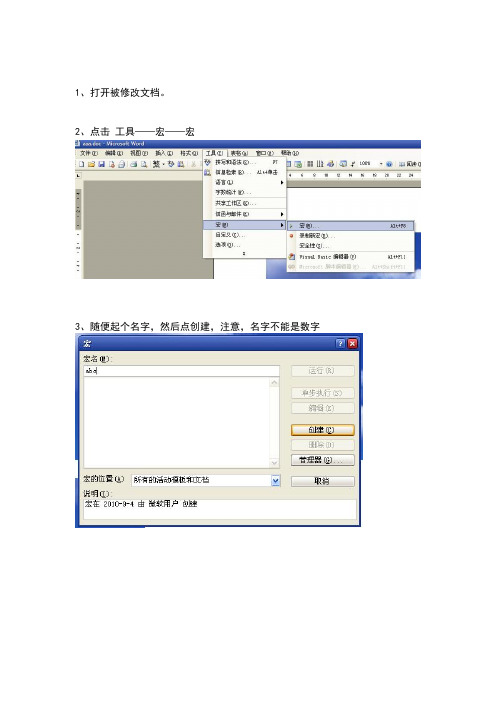
1、打开被修改文档。
2、点击工具——宏——宏
3、随便起个名字,然后点创建,注意,名字不能是数字
4、打开附件中的宏内容.txt 文件,复制其中的内容
粘贴在宏编辑器里,注意,上面的Sub abc()是你起的名字,可能不同
5、粘贴后的内容应该是这样的
6、粘贴好后,点击保存图标,保存编辑的内容
7、切换回被编辑WORD文档,打开宏命令栏,点击运行
8、如果尺寸不合适,切换回宏编辑器,修改
ActiveDocument.Shapes(n).Height = 400 '设置图片高度为 400px ActiveDocument.Shapes(n).Width = 300 '设置图片宽度 300px
的数值,当心不要把“设置图片….”文字前面的单引号删除掉
设置好后,点击保存图标,然后切换回WORD文档打开宏命令栏运行看效果。
Word宏:Word中的图片批量统一大小及同比例缩放(图)
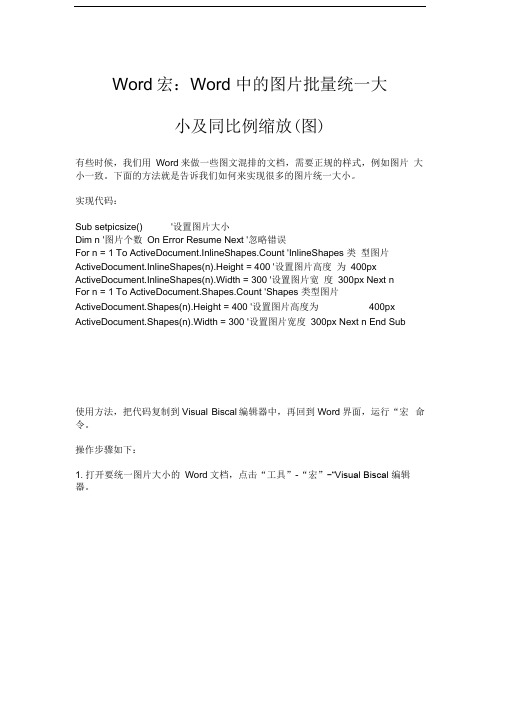
Word宏:Word 中的图片批量统一大小及同比例缩放(图)有些时候,我们用Word来做一些图文混排的文档,需要正规的样式,例如图片大小一致。
下面的方法就是告诉我们如何来实现很多的图片统一大小。
实现代码:Sub setpicsize() '设置图片大小Dim n '图片个数On Error Resume Next '忽略错误For n = 1 To ActiveDocument.InlineShapes.Count 'InlineShapes 类型图片ActiveDocument.InlineShapes(n).Height = 400 '设置图片高度为400px ActiveDocument.InlineShapes(n).Width = 300 '设置图片宽度300px Next nFor n = 1 To ActiveDocument.Shapes.Count 'Shapes 类型图片ActiveDocument.Shapes(n).Height = 400 '设置图片高度为400px ActiveDocument.Shapes(n).Width = 300 '设置图片宽度300px Next n End Sub使用方法,把代码复制到Visual Biscal编辑器中,再回到Word界面,运行“宏命令。
操作步骤如下:1.打开要统一图片大小的Word文档,点击“工具”-“宏”-“Visual Biscal 编辑器。
工具Q 〕 表格窗口⑭ 兆助徂J Xdabt TDFQB3 M&t ■砒 注粹©共享工作区如… 修订(I ) Ctrl+Shi f t+E 比簸并合并文措如… 保护主梢(£),•.联机协作僵J信函与邯件(1)2)插入normal 工程"模块”。
拼写和谩法窈一 一. 信息检素(M ). . - A1L+单击 谱舌田) 字数恭计地),一. 自动第写摘腰(Jp.-.语音始FT J n lift 寻;1。
- 1、下载文档前请自行甄别文档内容的完整性,平台不提供额外的编辑、内容补充、找答案等附加服务。
- 2、"仅部分预览"的文档,不可在线预览部分如存在完整性等问题,可反馈申请退款(可完整预览的文档不适用该条件!)。
- 3、如文档侵犯您的权益,请联系客服反馈,我们会尽快为您处理(人工客服工作时间:9:00-18:30)。
宏命令将图片批量替换成统一大小
步骤:
1.点击【文件】-【选项】,在弹出的窗口中选择【自定义功能区】,勾选开发工具选项后,点击【确定】,如下图:
2.会在菜单上方出现开发工具的相关功能菜单,选择【开发工具】,点击【宏】,如下图:
3.点击【宏】后,弹出提示框,在宏名处输入宏名“setpicsize”点击创建按钮,如下图:
4.在弹出的VBA窗口中将如下代码复制到其中,如下图:
统一替换图片大小的VBA代码如下(单引号后面的内容为备注):
'1.改变图片大于14.5cm的宽度
'注:高跟宽的数值单位为px,而word中的单位为cm(1px约等于0.0352cm)
Sub setpicsize()
Dim j '计数图片个数
For j = 1 To ActiveDocument.InlineShapes.Count '文件中图片总个数,图片类型为inlineshapes
picheight = ActiveDocument.InlineShapes(j).Height '高度赋值
picwidth = ActiveDocument.InlineShapes(j).Width '宽度赋值
If (ActiveDocument.InlineShapes(j).Width > 375 And ActiveDocument.InlineShapes(j).Width < 415) Then '判断图片宽度范围,将宽度大于13.23cm的图片,小于14.68的图片统一缩放
ActiveDocument.InlineShapes(j).Range.ParagraphFormat.Alignment = wdAlignParagraphCenter '图片居中
ActiveDocument.InlineShapes(j).Width = 411 '设置宽度为411px,约14.5cm ActiveDocument.InlineShapes(j).Height = picheight * (411 / picwidth) '设置图片高度,根据设置的宽度值等比例缩放图片高度
ElseIf (ActiveDocument.InlineShapes(j).Width > 417) Then '判断图片宽度范围,将宽度大于14.7cm的图片统一缩放
ActiveDocument.InlineShapes(j).Range.ParagraphFormat.Alignment = wdAlignParagraphCenter '图片居中
ActiveDocument.InlineShapes(j).Width = 411 '设置宽度为411px,约14.5cm ActiveDocument.InlineShapes(j).Height = picheight * (411 / picwidth) '设置图片高度,根据设置的宽度值等比例缩放图片高度
End If
Next j
End Sub
注意:
(1)修改图片尺寸时,代码运行前需要根据实际情况进行修改图片尺寸的大小范围限制代码,图中标注处所示
(2)修改图片尺寸时,需计算修改的图片的宽高值,因为图片的高跟宽的数值单位为px,而word中的单位为cm,根据每台电脑不同的分辨率,1px约等于0.0352cm (3)图片替换之前文档最好先保存副本,因为运行宏后的文档无法撤销操作,如果操作错误,只能通过关闭文档时,选择不保存后,重新打开
(4)代码可用英文状态下的单上引号进行备注,删掉不影响代码的运行
(5)如修改图片尺寸的代码无需修改,可直接在点击【宏】后,在弹出提示框中选择宏名“setpicsize”,点击运行按钮进行操作
(6)一次性修改的文档中图片过多时,文档会未响应一小段时间,请耐心等待即可5.点击运行按钮,运行统一替换图片尺寸代码。
